Телефоны от компании Сяоми отличаются отличным программным обеспечением и качественной сборкой. Но это не избавляет пользователей от возможных неполадок. Например, по ошибке удалилось важное системное приложение или перестал работать сканер отпечатков. Не все знают, какими методами и как сбросить Xiaomi до заводских настроек в таких ситуациях.
Подготовка к сбросу
Если смартфон Xiaomi или Redmi находится в нормальном рабочем состоянии — то не спешите сразу его выключать и приступать к сбросу системных настроек. Если не провести подготовительные операции – можно лишится абсолютно всех данных, хранившихся на устройстве.
- Создаем файл резервной копии через системные настройки или Mi PC Suite.
- Переносим все фото, видео и документы на компьютер.
- Проверяем наличие доступа к подключенным Mi и Google аккаунтам. После сброса, во время первого включения, система потребует от них пароль.
- Извлекаем SD-карту, если она есть.
Как стереть все данные с телефона Xiaomi и Redmi
Через настройки MIUI
Самый базовый и простой способ. Он подойдет, если ваш девайс находится в рабочем состоянии и никаких серьезных проблем не наблюдается.
- Переходим в «Настройки», далее «Расширенные настройки».
- В самом низу выбираем пункт «Резервирование и сброс» — «Возврат к заводским настройкам».
- Соглашаемся на полное удаление данных.
- Ждем окончания очистки и перезагрузки телефона
Иногда система может запросить проверочный код в виде пароля от Mi-аккаунта.
Через Mi Recovery
К этому способу рекомендуем приступать, если телефон завис, и он не реагирует абсолютно ни на какие действия. Либо же после неудачной системной операции вы обнаружили «кирпич».
- Отключаем смартфон. Зажимаем клавишу питания и увеличения громкости, держим до вибрации.
- Появляется стоковое Mi Recovery 3.0. Кнопками громкости переключаемся на пункт «Wipe Data», который отвечает за проведение очистки устройства.
- Выбираем пункт «Wipe All Data», подтверждаем действие «Confirm».
- Начнется сброс, который в среднем занимает около пары минут. Просто ждем, не проводя никаких действий.
- При успешном сбросе покажется надпись «Data wiped Successfully».
- Возвращаемся в главное меню и перезагружаем телефон кнопкой «Reboot».
Через TWRP рекавери
Если загрузчик разблокирован и на телефоне установлено TWRP рекавери — то этот метод сработает лучше всего. На примере рассмотрим Tim Win Recovery Project.
- Как и в предыдущем варианте, отключаем телефон и зажимаем клавишу выключения и громкости вверх.
- Появляется начальное меню Рекавери, где присутствует «плиточное меню». Выбираем пункт под названием «Wipe«.
- Если нужно выполнить дополнительные действия перед сбросом — выбираем соответствующий вариант: «Advanced Wipe» или «Format Data«.
- Теперь перетягиваем нижний ползунок вправо для подтверждения сброса.
- Ждем, пока процедура завершится.
- При успешном завершении в строке последней операции будет написано «…done«.
- Выбираем возврат в начальное меню или перезагрузку в систему.
Перепрошивка в режиме Fastboot
Этот способом не подойдет большинству пользователей из-за большого количества предварительных подготовок. Но он сможет стать единственным возможным вариантов в некоторых безвыходных положениях.
Об установке прошивки через Ми Флеш мы уже отдельно рассказывали. Сюда же продублируем краткую информацию. Для проведения вайпа данных нужно предварительно подготовится:
- установить программу MiFlash;
- получить доступ к компьютеру по USB-проводу;
- разблокировать загрузчик;
- скачать архив с новой прошивкой.
После завершения подготовки приступаем к перепрошивке:
- Выключаем телефон и переводим его в режим Фастбут: зажимаем кнопку уменьшения громкости и питание.
- Подключаем смартфон к компьютеру с помощью ЮСБ.
- Запускаем программу MiFlash. Нажимаем «Select» и указываем путь к файлу с прошивкой.
- Выбираем режим очистки. Выбираем или «Clean all» – удаление всей информации, или «Clean all and lock» – удаление и автоматическая блокировка загрузчика.
- Нажимаем «Flash» и ждем, пока закончится перепрошивка.
Через программу Mi PC Suite
Используя программу Mi PC Suite для компьютера можно выполнить простой сброс к заводским настройкам. Нужно выбрать только версию программы. Сделать это можно в нашей отдельной статье. Порядок действий (на примере Mi PC Suite 3.0):
- Подключить телефон к ПК.
- Войти в свой Mi-аккаунт.
- Дождаться пока программа определит устройство.
- Выбрать пункт «Удалить данные«.
Через Google Find My Device (удаленно)
Если телефон был утерян или находится мне досягаемости и нужно провести очистку данных — то лучше использовать этот метод.
- Переходим на страницу сервиса «Google Найти устройство«.
- Вводим данные от своего аккаунта.
- Теперь на странице появляется карта, где отмечено последнее возможное нахождение устройства (последний момент подключения к сети).
- В левой боковой панели выбираем способ «Очистить устройство».
Обращаем внимание на предупреждения которые дает сам Google:
- Вся информация с устройства будет безвозвратно удалена. После определить местоположение будет невозможно.
- После удаленной очистки данных нужно будет войти в этот аккаунт на телефоне.
- Если в данный момент устройство находится «Офлайн» — то сброс выполниться сразу же после первого подключения к любой сети.
Через Mi Cloud (удаленно)
Тоже хороший метод, если вы, например, не синхронизировали свой телефон с Гугл аккаунтом. Mi Cloud представляет собой отличное облачное хранилище, которое позволяет не только сохранять важные материалы, но и проводить некоторые системные процедуры.
- Заходим на официальный сайт Mi Cloud.
- Входим в свой Xiaomi аккаунт.
- Выбираем пункт «Найти устройство«.
- Выбираем нужное (если подключено несколько, планшет + смартфон).
- Нажимаем на кнопку «Стереть данные». Готово.
Видео-инструкция
FAQ
В текущей статье мы обсудили, как можно сбросить телефон Сяоми до заводских настроек. При возникновении дополнительных вопросов, или нахождении новых способов — пишите в комментарии.


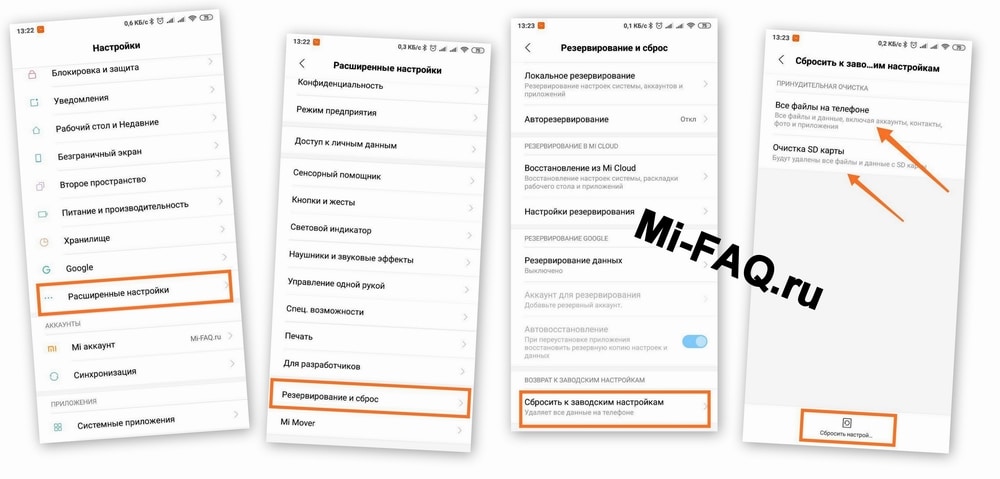
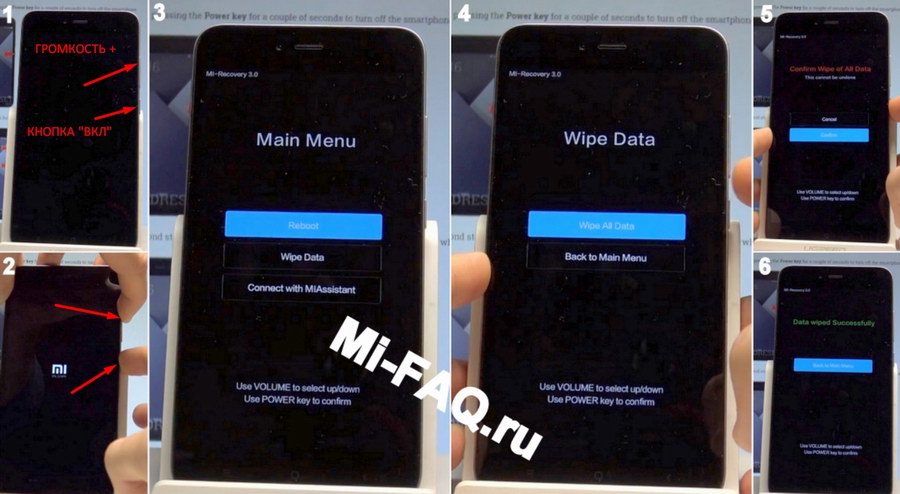
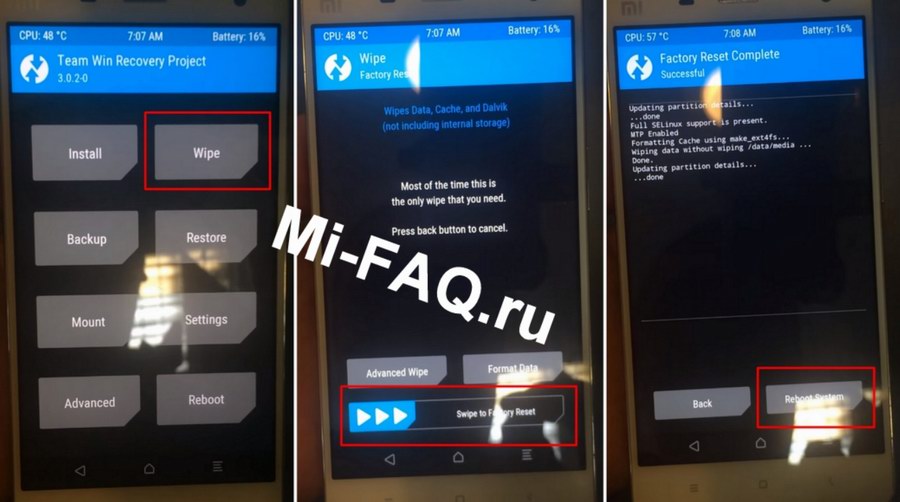


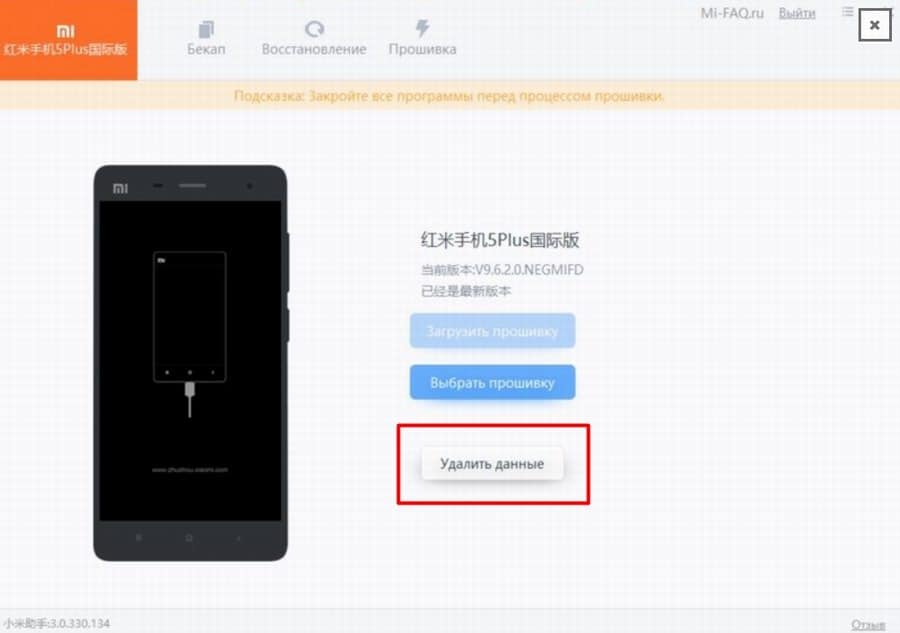
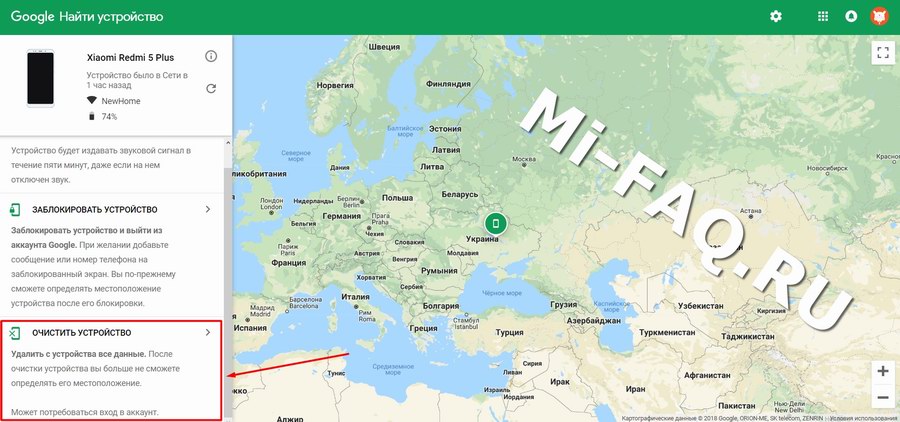
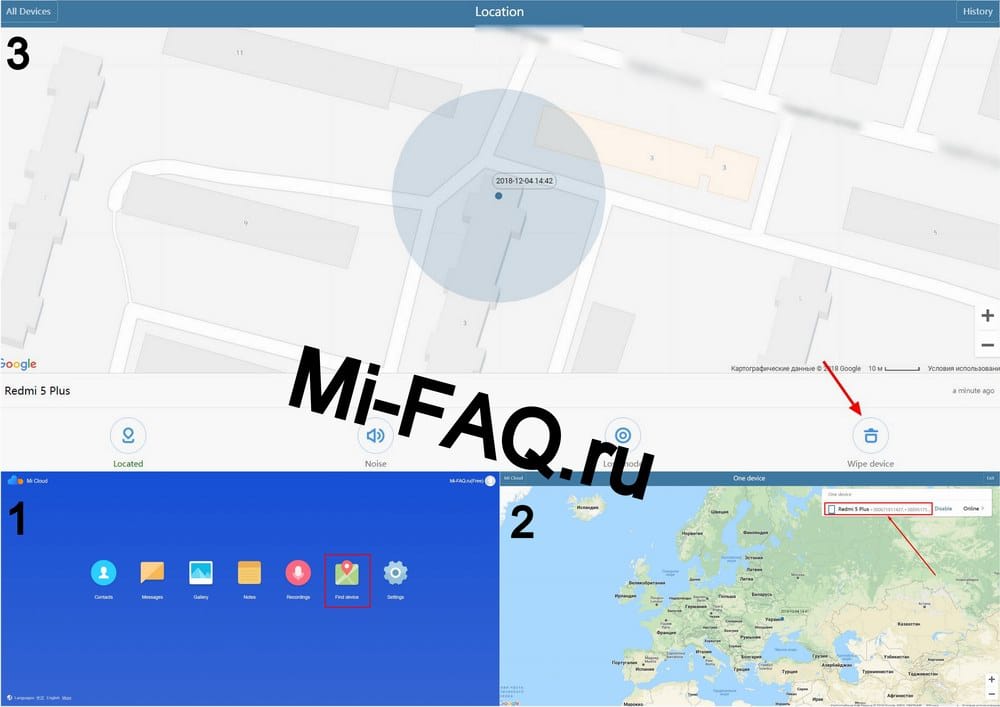


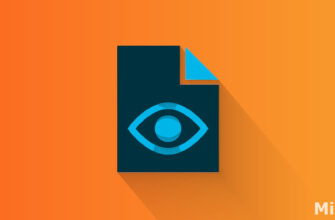



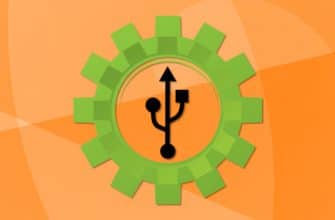

Отличная статья! Спасибо за подробное руководство по сбросу телефона Xiaomi. Я всегда переживал, что могу что-то сделать не так, но теперь все понятно. Пойду пробовать!
Спасибо за полезную информацию! Процесс сброса до заводских настроек на моем Redmi оказался простым благодаря вашим шагам. Теперь телефон работает как новый!
Отличная статья! Очень полезные советы о том, как сбросить телефон до заводских настроек. Спасибо за пошаговую инструкцию, все стало гораздо яснее!
Спасибо за полезный пост! Процесс сброса очень четко описан, всё понятно даже для новичка. Особенно пригодился раздел с рекомендациями по резервному копированию данных.
Спасибо за подробную инструкцию! Очень помогло, когда я решил сбросить свой Redmi. Теперь телефон работает как новый!
Спасибо за полезную информацию! Очень пригодится, когда нужно будет обновить телефон. Процесс выглядит достаточно простым, особенно с вашими подсказками.
Very good information. Lucky me I discovered your blog by
chance (stumbleupon). I’ve book-marked it for later!
Спасибо за подробную инструкцию! Мне удалось легко сбросить свой Redmi до заводских настроек. Отличный пост для тех, кто не знает, как это сделать!
Спасибо за подробное руководство! Очень помогло, когда мой телефон начал тормозить. Теперь все работает намного лучше.
Спасибо за подробное руководство! Наконец-то смог быстро сбросить свой Redmi до заводских настроек. Удобно написано, все шаги понятны.
Спасибо за подробную инструкцию! Очень пригодится, особенно после обновления системы.
Спасибо за подробную инструкцию! Очень помогло, особенно в части с резервным копированием данных. Теперь сбросить телефон стало проще, чем я думал!
Спасибо за полезную инструкцию! Теперь сбросить телефон до заводских настроек стало гораздо проще. Очень пригодится, если возникнут проблемы с устройством.
Спасибо за подробную инструкцию! Очень помогло, когда мой телефон начал лагать. Теперь всё работает как новенький!
Спасибо за подробную инструкцию! Это действительно полезно, особенно для тех, кто сталкивается с проблемами с производительностью. Теперь могу смело сбросить свой телефон без страха что-то сломать.
Спасибо за подробное руководство! Очень помогло разобраться с процессом сброса к заводским настройкам. Теперь телефон работает как новый!
Спасибо за подробное руководство! В этом посте отлично объяснены все шаги, теперь я смогу легко сбросить свой телефон до заводских настроек.
Hey very interesting blog!
Спасибо за полезную статью! Очень подробно объяснено, как сбросить настройки. Теперь я уверен, что смогу восстановить свой телефон без проблем.
Спасибо за подробную инструкцию! Очень помогло, когда решил вернуть телефон к заводским настройкам. Теперь всё работает как новенькое!
Спасибо за полезную инструкцию! Очень помогло, когда нужно было сбросить телефон перед продажей. Теперь всё работает как новенькое!
Отличная статья! Спасибо за подробное руководство по сбросу до заводских настроек. Теперь я знаю, как правильно выполнить эту процедуру на своём Xiaomi.
Отличная статья! Очень полезные советы по сбросу телефона. Все шаги описаны понятно, даже для новичков. Спасибо!
В redmi 12 нет пункта wipe data . Что делать?
Доброго времени суток!подскажите пожалуйста,сделали сброс настроек, и заблокировали MI аккаунт, номер телефона (тот что зарегистрирован аккаунт) известен,делаем все как описывает (далее,отправка смс на номер)и все на этом,пробовала ввести свою Эл.почту, пришло сообщение о том что не удалось выполнить сброс параметров для восстановления, пробовала так же рековери(увеличение громкости +выкл)идёт процент выполнения далее делаю перегруз тела, и возвращаюсь опять же к экрану где замок и запрос пароля ……
Возникла проблема. Xiaomi Redmi PRO не загружается. Заставка MI и всё. Прочитал, что можно зайти в режим recovery зажав кнопку пуск и + громкости для сброса на заводские настройки. Проделываю данную операцию, но у меня не выскакивает менюшка с трёх пунктов, а сразу появляется графическое изображение телефона для подключения к компьютеру, как быть? Как выйти на это меню с пунктом WipeData? Пробовал пойти другим путём. Скачал программу MiFlashPro с надеждой, что через неё смогу сбросить настройки, но не могу в неё войти, так, как при входе требуется вход в аккаунт MI и подтверждение номера телефона через смс, а телефон не работает (переставить симку тоже не могу на другой телефон, так, как связь CDMA). Как решить проблему? Что посоветуете?
После чего появилась проблема? Если вам важно сохранить данные — то не получится. Пробуйте Wipe Data.
Здравствуйте,если сделать сброс настроек до заводских с раз блокированым загрущиком загрущик заблокируется?
Нет
Добрый день! Я пытаюсь сбросить до заводских настроек с целью увеличения свободной внутренней памяти. Я уже так делала и реально появлялось до 3 Гб, которые постепенно потом заполняют всякие «Прочие», наверное, какой-то мусор, я далеко не спец, сори. Но в этот раз мне не удается очистить внутреннюю память. Программа просит ввести пароль аккаунта, а после ввода пароля пишет, что «невозможно отключить поиск устройства» и предлагает повторить попытку позже. Из раза в раз. Можете подсказать, что можно сделать?
Проблема в сети, попробуйте через другую сеть (wifi, мобильный интернет, vpn).
Спасибо за подсказку! Но все равно ничего не получается( Либо то же самое сообщение, либо идет «авторизация», которая заканчивается «ошибкой проверки»
В итоге поборола через Mi Cloud. Спасибо, что описали разные способы в статье.
Здравствуйте. redmi 5 plus перестал открвать play store. при попытке открыть просто выбрасывает обратно на рабочий стол. Пробовал чистить кэш, переустанавливать приложение и делать reset. Ничего из перечисленного не сработало. Есть ли какие нибудь мысли, что можно сделать еще?
Спасибо
Здравствуйте у меня такая проблема телефон разрядился и больше не включается когда поставил его на зарядку его индикатор стал мигать, пробовал fast boot нечего не получилось телефон даже не включился модель Xiomi redmi s2
Что до этого делали с телефоном?
Здравствуйте, я нашел телефон сяоми. Пытаюсь сбросить настройки. Когда нажимаю громкость и вкл выкл появляется таблица на китайском. Когда нажимаю рековери появляется картинка телефона и провода. А так я не знаю, таблица не как на новых телефонах сяоми. Да ещё и на китайском!
здравствуйте , с mi 9 cc проблема следующая ,не работает экран, работает отпечаток пальца , на нажатия реагирует , физически телефон не страдал , грешу на по , как сбросить настройки с неработающим экраном , найти андроид не находит , чтобы сбросить дистанционно , вышеперечисленные способы не подходят ибо сижу на mac os
Через рекавери не получилось? Там управление кнопками.
Здраствуйте. Забыл графический ключ. А сенсор отпечатка перестал работать. В рекавери меню не как не получается зайти. Не громкость + и кнопка питания не громкость- и питания.не все одновременно. Не подскажите способ
Попробуйте очистить место сканера, если это задняя крышка, и снять защитное стекло — если это дисплей. Вход в рекавери можно осуществить только кнопками, пробуйте зажать их одновременно. Питание + громкость вверх.
Помогите пожалуйста, случилась такая штука, я забыл пароль от ми аккаунта, отнес в сервис мне прошили, щас наблюдаю за тем что не работает отпечаток и поворот экрана, почитал об этом а интернете как от этого избавиться ничего не сказано, ч щас даже настройки сбросить боюсь, вдруг ми аккаунта попросит!
Что делать?
Можно настройки сбрасывать до заводских?
Смотря что с ним сделали в сервисе. Звоните им, спрашивайте.
Добрый день.
Смарт принимает СМС, а вот отправить не получается СМС.
Смена сим-карт, моб операторов проблему не решило.
Как можно это поправить?
Какая прошивка и модель?
Здравствуйте! у меня такая проблема,я не могу вспомнить пин код от телефона,сделала сброс настроек,но он все равно требует пин код,и гугл аккаунт,я ввожу,но он пишет ошибка
Доброго дня! Загрузчик разблокирован, рекавери кастом+рут магиск. Если форматнуть родное рекавери вернется? А что будет с загрузчиком, разблокируется?
Если сделать сброс — все вернется к заводскому виду, в том числе и рекавери. Загрузчик не имеет к этому отношения.
Добрый день! Купил xiaomi mi А3, создал графический ключ и забыл. При попытке сбросить до заводских настроек, не входит в меню рекевари, появляется надпись No command. до блокировки настроил Google аккаунт, Mi аккаунт не настроил. Как снять блокировку? Спасибо.
На этой модели нет Mi-аккаунта. Сброс можно сделать во время ввода неверного пароля несколько раз.
Вводил графический пароль более 100 раз, безрезультатно.
Здравствуйте! У меня вот такая проблема с тф, нет работает датчик приближения(не тушит экран во время разговора), при этом нет возможности его включить, т.е. нет в подменю «входящие звонки» надписи с ползунком для включения. Звонил в поддержку сперва предложили установить полную версию прошивки, не помогло, затем дождался miui11 и так же ничего не изменилось. В инженерном меню датчик неизменно показывает значение 5, т.е. не включен.
Откалибровать в инже-ном меню попробуй
Телефон xiaomi mi 9 t не загружается в систему и в рекевари.Запускается всегда в фастбут.Пробовал перезапускать и через адб запускать не помогает.Скажите что делать.
Кривая прошивка или обновились неправильно.
Из-за забитой памяти завис редми3с и всё время загружается типа бутлуп??? Что делать???
Сделать сброс через рекавери или попробовать вытащить батарею на пару минут.
у меня та же проблема. но рекавери не работает, так ещё и за краткое время (3 секунды!!!) наврятли можно успеть что-то сделать(
Здравствуйте. У меня Xioami Redmi 2. Я пытаюсь сбросить, и я не могу потому что нужен какой-то код который я должен был ввести, чтобы он сбросил всё до заводских настроек. Можете сказать что это за код? Я просто хочу продать этот телефон.
Пароль от аккаунта или код из смс?
Здравствуйте, поясните про способ удаления данных через Mi Cloud (удаленно).
Данные удалятся на самом телефоне, или в аккаунте облака сяоми?
Удаленно только с устройства.
Подскажите пожалуйста, на Xiaomi redmi note 5a при сбросе к заводским настройкам, просит пароль от Mi аккаунта. Если я его введу и произойдёт сброс, Google аккаунт тоже удалится? Или же при включении и дальнейшей настройке, телефон будет требовать ввести пароль от Google аккаунта?
При первом включении, если был привязан Google аккаунт, то он также потребует ввести пароль.
Здравствуйте, у меня проблема с Mi аккаунтом, я через Рекавери делал, но не выходит. Помогите.
Для решения проблемы нужно больше данных.
Здравствуйте. Зашёл в телефон через второе пространство. В настройках пункт «сброс и восстановление» отсутствует. Не подскажете в чем проблема?
Сброса на втором пространстве нет, если нужно удалить из него все данные зайдите в первое и просто удалите второе.
Добрый день. Redmi 4x, во время сброса через меню «Сброс и восстановление» телефон выключился, затем на экране пробежал какой-то прогресс-бар, телефон начал загружаться и завис на экране загрузки. Загрузка идёт уже около часа. Как можно вернуть его к жизни? Спасибо.
Попробуйте сделать сброс через рекавери. Зажать кнопку выключения и громкости вверх.
Здравствуйте! Подскажите, пожалуйста, поможет ли «сброс до заводских настроек» вернуть оповещение смс сообщений (т.к. телефон отправлял из-за mi аккаунты платные смс. В приложении «безопасность» отключала разрешения смс. Теперь нет оповещений на экран блокировки, в шторке, даже нет метки на значке приложения и светового индикатора. хотя все проставлено)? И как я поняла, данные на телефоне не сохранятся как и приложения (типо смс, контактов, фото и картинки т.д.?) Спасибо!
Скорее всего сброс сможет помочь. Для сохранения данных сделайте бэкапы.
Здравствуйте!!! У меня ред ми про, который мне подарили, и теперь он просит логин и пороль. Я перепробовал способ 2 как написано у вас, но в итоге пришёл к тому что он все ровно просит логи и пороль (я так понимаю это логин того кто его изначально запускал). Сразу скажу что телефон не крашеный. А началось это с того что телефон не русифицирован и мы написали письмо на официальный сайт на разрешение русификации, на что нам дали добро и прислали ссылку откуда можно скачать русификатор, после нескольких манипуляций телефон перешёл в этот режим и теперь нет возможности запустить его никак. Если есть возможность помогите
Здравствуйте. Вам стоит еще раз написать в поддержку с просьбой разблокировать телефон (отвязать его от аккаунта). Почитайте нашу статью об обращении в службу поддеркжи.
Вопрос: если сбросить телефон дл заводских настроек, значит ли это, что его украинская прошивка тоже потеряется и останется все на китайском?
Что вы подразумеваете под «укр прошивкой»? Язык меню? Украинской прошивки нет в природе, есть кастомы, но они мультиязычные.
Вопрос: Переодически стала теряться флешка на xiaomi redmi s2, перезагрузишь опять видит флёш, сброс настроек может помочь?
Поможет обновлении до последней версии MIUI, возможно проблема в системе.